Einleitung
Für diejenigen Leser, denen der Weihnachtsmann - schon wieder - keinen Kleinstrechner beschert hat, bzw. für Leute mit lieben Verwandten, die vom Hersteller mit nicht weiter "verarzteter" Hardware zurückgelassen wurden, soll es hier darum gehen, sich mit nur wenigen Handgriffen - oder wahlweise auch ein paar mehr - eine Art "Apple GUI" zu erzeugen.
In unserem Fall handelt es sich bei der Hardware um ein "Macbook Pro" von 2011 sowie - zum Vergleich - ein gleich altes sogenanntes "Netbook", welches ebenfalls in 2011 hergestellt wurde. Beide besitzen Intel CPUs, die 64-bit können. Die Anwenderin, unser "Versuchsobjekt", nähert sich im März 2025 der Vollendung ihres 80sten Lebensjahres, womit sie noch einmal deutlich älter ist.
$ lscpu Architecture: x86_64 CPU op-mode(s): 32-bit, 64-bitEine 500 GB SATA SSD haben wir besorgt, welche die bislang verwendete Festplatte ersetzen soll.
Leider wäre es erforderlich gewesen, vorab den umfangreichen Datenbestand der letzten 15 Jahre zu sortieren und geregelt einem Backup zuzuführen, womit das "Experiment" vermutlich im März fortgeführt werden muß, und wir uns hier zunächst auf "Vorgeplänkel" beschränken.
Hauptteil
Gute Linux Distributionen gibt es bekanntlich eine ganze Menge, und neben auf Arch basierten gibt es auch welche, die auf Debian basieren, oder gar Debian selbst. In unserer Betrachtung beschränken wir uns auf Debian "netinstall", und hier - für das Macbook - auf die Images für Apple Hardware, die seit einiger Zeit keine "Klimmzüge" für Firmware mehr erfordern.
Die "netinstall" Images bieten wahlweise eine Installation ganz ohne Desktop Environment, lassen die Auswahl ausgewählter Fenstermanager zu, oder - halt doch - die Auswahl kompletter Desktop Environments ("DE"s).
https://cdimage.debian.org/debian-cd/current/amd64/iso-cd/
Hier interessiert uns natürlich insbesondere das folgende Image (Es handelt sich um "Netzinstallationen", die - während der Installation - aktualisierte Pakete herunterladen, bzw. explizit ausgewählte ergänzen, aber für Apple geeignete Firmware bereits mitbringen, aktuell ist die Debian Version "12.8"):
https://cdimage.debian.org/debian-cd/current/amd64/iso-cd/debian-mac-12.8.0-amd64-netinst.iso
Für das Netbook nehmen wir das hier (anstatt "debian-mac" nur "debian"):
https://cdimage.debian.org/debian-cd/current/amd64/iso-cd/debian-12.8.0-amd64-netinst.iso
Die Installation selbst verläuft dann quasi wie jede andere, nur das man u. a. Gelegenheit hat, seine WLAN Kennung zu übermitteln. Ein wichtiger Punkt sind die zu installierenden Pakete. Eine etwas ältere Beschreibung - mit Screenshots - zur "netinstall" Installation wäre diese:
In unserem Fall nehmen wir im Punkt "Software selection" zunächst ALLE(!) gesetzten Häkchen raus, und es soll auch z. B. kein "Server" werden. Den Punkt "Debian desktop environment" lassen wir leer, wobei wir jedoch einen Haken setzen bei "standard system utilities" sowie einen bei "LXDE".
Eine Anmerkung: Im März werden wir möglicherweise auf LXQt zurückgreifen (anstatt LXDE), und wer will, darf natürlich auch beide Environments installieren. Die "Dickschiffe" unter den DE's wären für halbwegs aktuelle Hardware immerhin eine Option.
Am nunmehr frisch aufgesetzten Rechner öffnen wir ein Terminal, um die Software zu aktualisieren (hier über sudo), wobei es hier kaum mehr etwas geben dürfte, weil ja "netinstall" verwendet wurde. Wir haben aber auch Gelegenheit, erforderliche Pakete zu ergänzen. Fertige Konfigurationen können natürlich ins Homeverzeichnis - an geeignete Stelle - kopiert werden:
$ sudo apt update $ sudo apt dist-upgradeLXDE bringt noch X11 mit, und wir installieren uns die 'Plank' Leiste sowie 'xcompmgr' (für Transparenz und Schatten) und -willkürlich- 'synaptic' (zur grafischen Paketverwaltung) und wahlweise einige - hier wirklich rein optionale - Tools. 'Scite' z.B. ist ein grafischer Editor:
$ sudo apt install plank xcompmgr synaptic scite units when wcalcMac Icons sind u.a. hier verfügbar, oben quasi der "Vollausbau" mit Xfce, unten - unter 'Files' - die Icons:
https://www.pling.com/s/XFCE/p/1408712 https://www.pling.com/p/1400021/
Wir hingegen beschränken uns auf LXDE und die Icons. Zunächst entpacken wir die Dinge und verschieben den Unterordner 'Mkos-Big-Sur' nach ~/.local/share/icons/
Unter 'Default applications for LXSession', dort unter 'Autostart' setzen wir plank und xcompmgr, vgl. Screenshot '

Wer keinen Neustart durchführen will, kann den Fenstermanager 'openbox' neu starten mit:
$ openbox --reconfigureDie LXDE Leiste verlegen wir nach oben, und die Plank Leiste nach unten. Unter 'Erscheinungsbild anpassen' können wir unter dem Reiter "Symbolthema" anstatt des - ebenfalls sehr guten 'Gnome-Brave' - nunmehr 'Mkos-Big-Sur' auswählen.
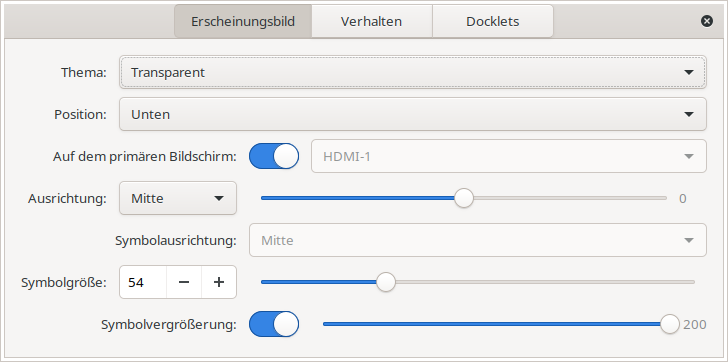
Ehe wir uns wieder dem Weihnachtsessen zuwenden, hier noch einige Anmerkungen und Hinweise zur Plank Leiste. Leider funktioniert sie bislang nicht unter Wayland. Einstellungen können vorgenommen werden, indem man in der Leiste - bei gedrückter Steuerungstaste - in den Leerraum "rechtsklickt".
Im März werde ich hier wieder vor Ort sein können, um dann zu berichten, wie das Experiment konkret Form annimmt, und welche Probleme und Hürden im praktischen Einsatz dabei "umschifft" wurden oder noch werden. Auf Firefox ESR und Libreoffice wurde bereits erfolgreich umgestellt.
Allerseits ein Frohes Fest und eine Guten Rutsch!
Quellen:
Verwendet wurden URLs aus dem Internet und von mir selbst angefertigte Screenshots. Ursprünglich waren es das Hauptbild und vier weitere, wobei ich einsehe, dass dies etwas über das Ziel hinausschießt. Letztlich bleibt es beim Hauptbild, sowie Bild1 (Autostarts unter LXDE) und Bild3 (zum Plank Erscheinungsbild).
GNU/Linux.ch ist ein Community-Projekt. Bei uns kannst du nicht nur mitlesen, sondern auch selbst aktiv werden. Wir freuen uns, wenn du mit uns über die Artikel in unseren Chat-Gruppen oder im Fediverse diskutierst. Auch du selbst kannst Autor werden. Reiche uns deinen Artikelvorschlag über das Formular auf unserer Webseite ein.

 3 months ago
3 months ago












